虽然Android手机的屏幕越来越大,Android平板也越来越便宜,但依旧仅有少数用户将它们作为主力“生产设备”。原因很简单,想提高“生产力”需要足够大的视野、高效率的文字输入以及成熟的操作习惯。然而,当Android与闪存盘联姻后,却有机会解决上述三大缺陷,让Android也能成为创造“生产力”的平台。那么,它是如何实现的呢?
能与PC联姻的Android
可能有人会问,如今Android平板可以外接显示器和键鼠,不一样可以实现大视野和快捷输入获得更高的生产力吗?问题是,Android平板并非人人拥有,而且原生Android系统在体验上与Windows大相径庭,用惯了Windows的用户很难在上面找到感觉。
好消息是,现在已有凤凰OS(下载地址:http://www.phoenixos.com/download_x86,本文测试的版本为2016012301版)和Remix OS for PC(下载地址:http://www.jide.com/remixos-for-pc,本文测试的版本为1.0.1 beta版),这两个基于Android深度定制的OS拥有类似Windows的界面和操作逻辑(图1),并能直接烧录至闪存盘中,插在任意PC(台式机、笔记本、X86平板)上就能引导运行。从此,我们外出时只需带个闪存盘即可(图2),从而有望来一场说走就走的旅行。
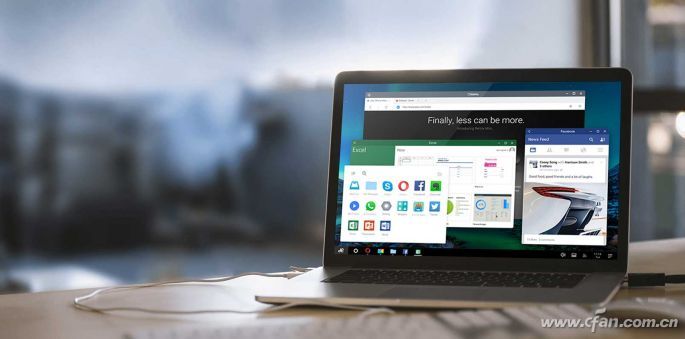
图1 :运行着Remix OS for PC的笔记本

图2
闪存盘就是系统中心
将ISO镜像文件烧录进闪存盘的方法很简单,两个系统的官网也都提供了烧录工具,只是在烧录前需要我们提前将闪存盘格式化成Fat32格式,为了保证系统的流畅运行则建议选择容量在8GB或更大的USB3.0产品。以Remix OS for PC为例,运行下载包里的Remix OS USB Tool,选择保存Remix OS for PC目录中的ISO文件再点击确定即可(图3)。
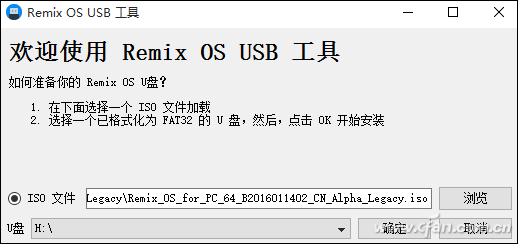
图3
小提示
Remix OS for PC要根据PC BIOS的类型选择对应的Legacy 或UEFI 两种版本的镜像文件。辨别PC BIOS版本的方法很简单,在Windows系统下按“Win+R”打开运行,输入“msinfo32”并回车。在系统信息的BIOS模式中如果显示“传统”就说明该PC启动方式为Legacy BIOS(图4)。
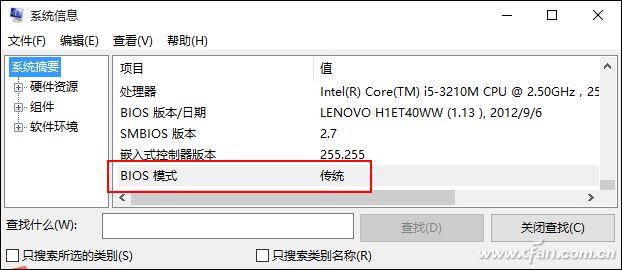
图4
由任意电脑“驱使”
无论是凤凰OS还是Remix OS for PC,它们的启动方式都是一样的。将烧录进ISO的闪存盘插入任意PC的USB接口,在开机时选择以“闪存盘启动”(和我们用闪存盘重装系统的步骤一样)(图5)。其中,Remix OS for PC在此时会让我们选择Resident Mode(可正常保存用户下载的APP和相关数据)或Guest Mode(重启后数据清空,相当于每次都恢复了一遍出厂设置)两种安装方式(图6),除非在身处网吧或对隐私极为敏感,否则建议选择Resident Mode模式安装。安装时间视闪存盘的速度以及具体的电脑配置,耐心等待一段时间后我们就能看到凤凰OS或Remix OS for PC的欢迎界面了。
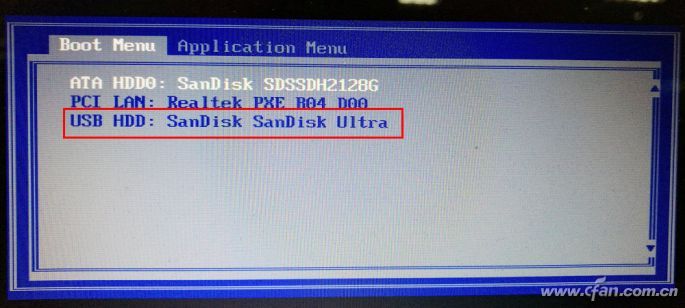
图5 :选择烧录有ISO的闪存盘启动
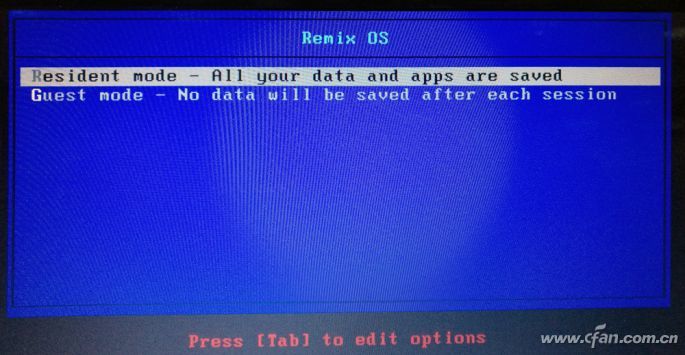
图6
笔者的笔记本型号为联想扬天V480A,是2012年配置中等的笔记本。就系统首次的载入时间来看,凤凰OS快于Remix OS for PC。而进入系统后的流畅度则是Remix OS for PC优于凤凰OS。总之,无论任意型号电脑,只要它有USB接口且支持闪存盘启动,就都有机会体验到不一样的Android。
PC版Android“靓”在哪
凤凰OS和Remix OS for PC的使用逻辑非常相似,它们在界面布局上都充分模仿了Windows 10的元素,比如开始菜单(图7)、任务栏图标和通知中心等等(图8)。与传统的Android UI相比,这两套系统都加入了双击概念,桌面图标需双击才能运行;增加了回收站机制,我们可以在里面找回误删的文件(图9);绝大多数APP都能以悬浮的小窗口模式显示,在一个屏幕上可以同时运行并显示多个APP窗口(图10),便于我们像操作Windows系统那样在多APP间切换,就多任务的体验而言完虐原生Android。
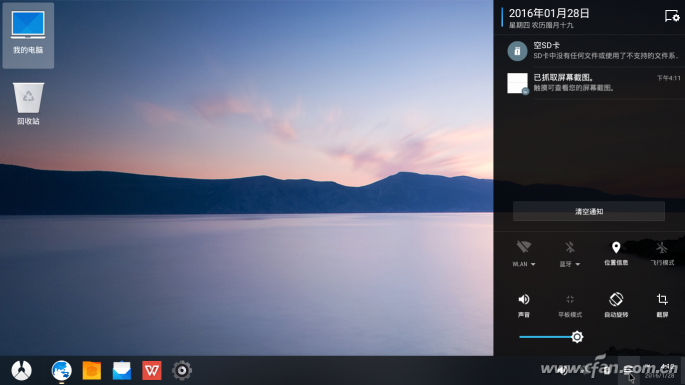
图7 :凤凰OS主界面
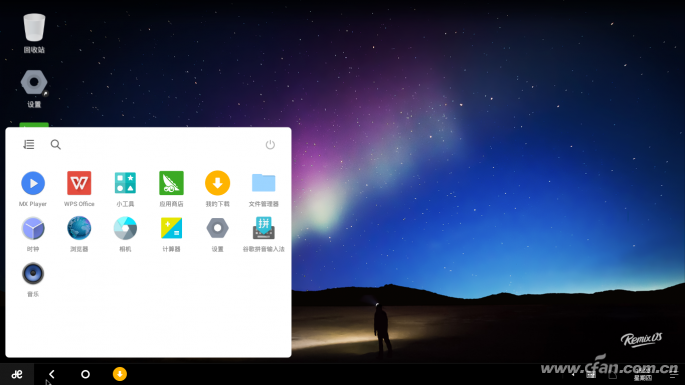
图8 :Remix OS for PC主界面
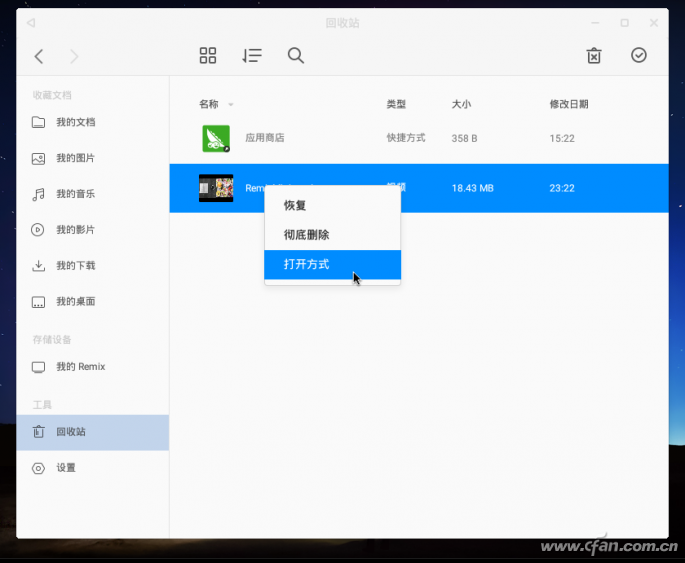
图9
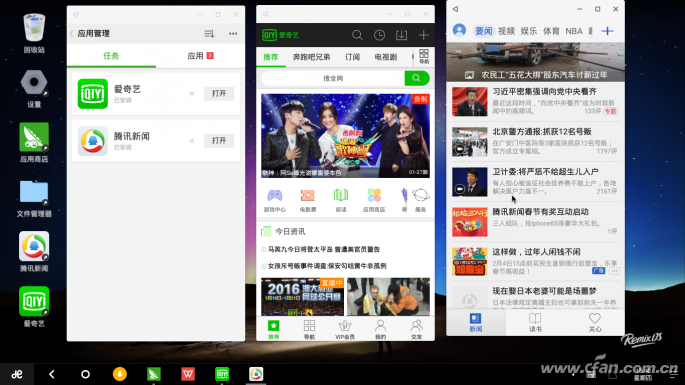
图10
作为生产力的保证,两套系统都预装了WPS软件,并可完美兼容PC的键盘和鼠标的滚轮,Ctrl+C、Ctrl+V、Ctrl+A等熟悉的快捷操作都被完美还原(图11)。可像Windows电脑那样处理文档表格PPT,这就是凤凰OS和Remix OS for PC创造生产力的底气所在。
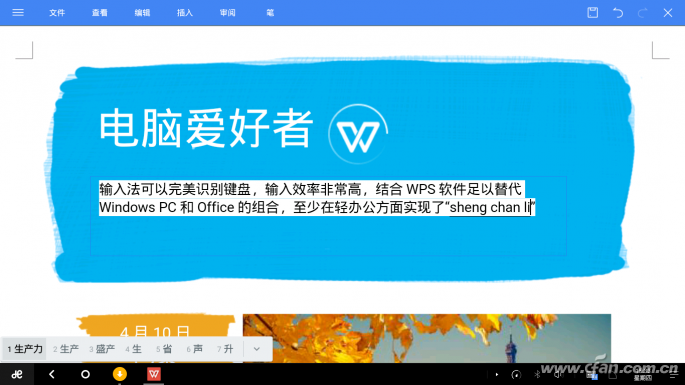
图11
此外,两个系统分别预装了豌豆荚和360手机助手,我们可以在这里下载安装APP。就兼容性而言,我们熟悉的QQ、微信、新闻客户端等软件运行起来都不错,但Android游戏的体验却是不佳:要么用鼠标键盘无法操作,要么就是卡顿感明显。需要注意的是,凤凰OS和Remix OS for PC对硬件的兼容性存在缺陷。比如笔者的笔记本就无法识别无线网卡(打不开Wi-Fi)(图12),只能通过有线网连接网络。
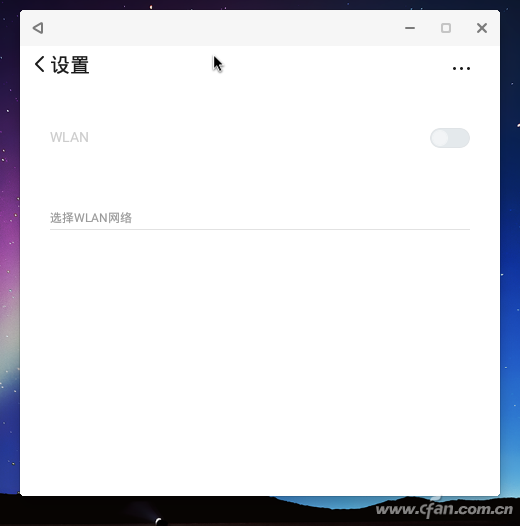
图12
两个系统最大的差异,则体现在磁盘管理方面。比如,笔者将两个系统都烧录到了16GB的USB3.0闪存盘中,而两个系统并不能占满整个闪存盘的空间。其中,Remix OS for PC引导PC启动后可由用户使用的闲置空间约3.2GB,而凤凰OS的用户空间则约2.1GB。问题是,闪存盘剩余的空间无法被两个系统访问。如果我们想在两个系统中播放音乐、视频或是其他文档资料又该怎么办呢?
通用的解决方案是将这些文件都上传到云盘,再在凤凰OS和Remix OS for PC中下载安装云盘APP,从而实现文件的“空中传输”。此外,凤凰OS和Remix OS for PC可以识别安装在PC身上的其他闪存盘(图13),并在资源管理器中访问或进行删除等操作,比如笔者为了将系统截图拷贝出来,就用上了第二块闪存盘用于中转数据。而凤凰OS做得比Remix OS for PC好的地方是,它可以识别PC本地的NTFS格式的硬盘,在内容的获取方面更为容易(图14)。可惜,只有“主分区”的本地硬盘才能被凤凰OS识别,而逻辑分区却无法访问。
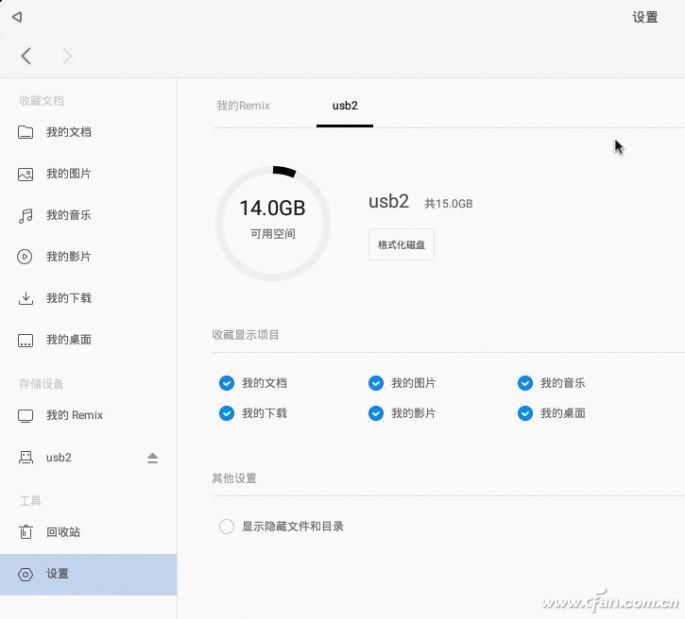
图13
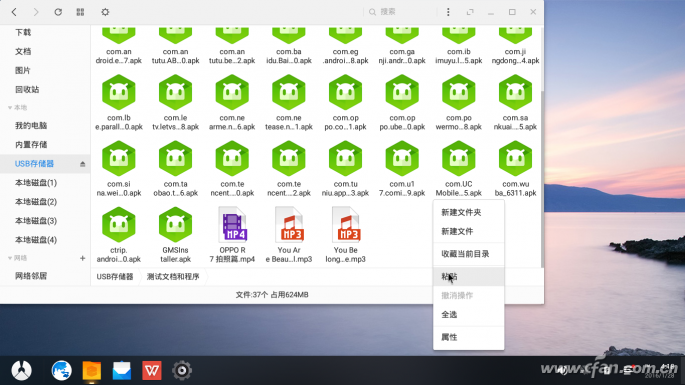
图14
总之,凤凰OS和Remix OS for PC的操作理念相似,在体验上处于伯仲之间。而他们也都存在一些缺陷,比如有些无线网卡、X86平板的重量感应器等硬件存在兼容性问题,从而引起无法无线上网或自动旋转屏幕失效等问题。在使用体验上,它们并不适合玩Android游戏,只适用于使用鼠标点击操作的社交、新闻、在线视频、WPS等类型的APP,在Office办公领域有着一定的“生产力”。我们在外出时装着它们,可让任何地方的PC都变“成你的PC”。
让SD卡住进Android
最适合凤凰OS和Remix OS for PC的其实是那些搭载Atom处理器的X86平板电脑,可惜此类设备很多连标准的USB接口都没有,只能通过MicroUSB和OTG的方案连接闪存盘和鼠标键盘。此时,我们不妨考虑将Android装进SD卡(或TF卡)的方式,将宝贵的MicroUSB或标准的USB接口节省下来。
以Surface Pro 4安装凤凰OS为例,首先需要关闭Secure Boot功能,并使用EasyUEFI和UltraISO软件的配合。具体操作方面,先用UltraISO格式化SD卡并将凤凰OS的ISO写入。之后再运行EasyUEFI创建新项,点击中间第二个按钮并将类型改为其他,目标分区选择SD卡,文件路径选择“efi/boot/boot64.efi”(图15),最后再把新建启动项移到最前面重启即可。

图15
火速链接
无论是凤凰OS还是Remix OS PC,它们不仅可以安装进小小的闪存盘,同时也能安装在PC的硬盘里并通过Windows引导Android启动。此外,两个系统也在不断的完善和更新中,大家可以关注两个系统的官方论坛,在里面可以找到跟多使用教程和故障解决案例。
小结
当Android与Windows元素结合后,在办公方面的确具备了一定的“生产力”。如果你落脚的地方(如酒店、网吧)有PC且能有线上网,在凤凰OS和Remix OS for PC的帮助下就能做到“说走就走”,一个小小的闪存盘就能让你随遇而安。
扩展阅读:大容量闪存盘,影音资料随身行(以下内容全部为扩展阅读)
如果你的闪存盘容量很大,直接制作Remix OS for PC启动盘就太过浪费了(因为Remix OS无法访问闪存盘空间)。那么,有没有办法将Remix OS for PC烧录闪存盘中,又不怕误删关键文件而影响启动,并在Remix OS for PC系统中也能访问剩余空间,实现Remix OS和Windows的共享分区呢?
答案是可以,但操作起来就比较复杂了。以下是技德官方论坛用户“gujiangjiang”提出的解决方案,适合超大闪存盘和以UEFI启动的PC。简单来说,我们可将大容量闪存盘划分三个分区,而最终目的就是当PC进入Remix OS for PC系统后,我们能在文件管理器中看到一个48GB大小的闪存盘,并让Remix OS for PC系统本身也能拥有至少8GB的可用空间(表1)。
表1:64GB(实际可用约58GB)闪存盘建议分区状态
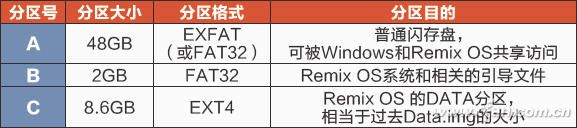
具体的分区过程需要用到Diskgenius(下载地址:http://www.diskgenius.cn/)、MiniTool Partition Wizard(下载地址:http://t.cn/Rb17DDQ)这两个软件。
小知识:为何Windows磁盘管理对闪存盘分区
由Windows磁盘管理创建的分区里包含很多以$开头的文件和文件夹,它们都是在硬盘高级格式化时产生的“元文件”。对Windows的磁盘管理来说,这些元文件都是无法移动的,从而导致压缩卷和扩展卷存在致命的局限性(比如总有很多空间无法压缩出来)。而第三方磁盘管理软件则可轻松打破元文件的局限性,从而实现更高级的磁盘分区和管理功能。
首先运行Diskgenius,鼠标右键点击左侧列表中的闪存盘(或在点击菜单栏里的“硬盘”),执行“删除所有分区”命令后再点击左上角的“保存更改”。继续鼠标右键点击闪存盘选择“转换分区表类型为GUID格式”,然后点“确定”后再点“保存更改”(图16)。
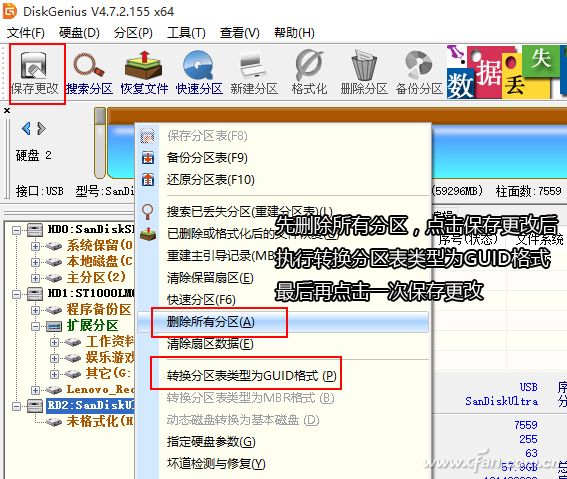
图16
接下来的操作比较复杂,请严格按照下述方法执行:点击菜单栏的“新建分区”,取消弹出窗口中EFI和ESR的复选框的勾选(图17),点击确定后在新建分区窗口的“新分区大小”中输入第一个分区,即计划中的A分区容量48GB(图18),调整到Fat32格式后点击确定。继续点击菜单栏的“新建分区”创建计划中用于存在系统文件的B分区,输入2GB后点击确定(图19)。
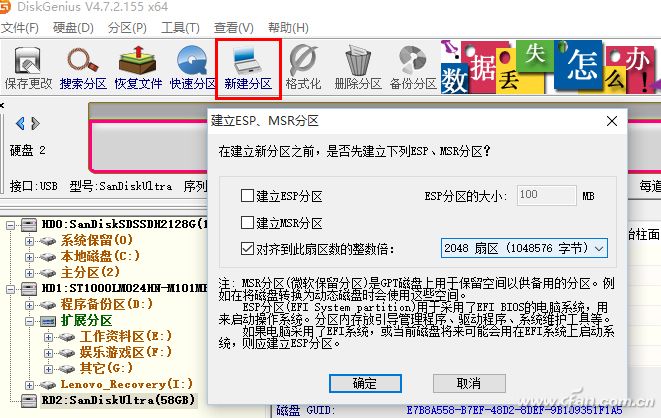
图17
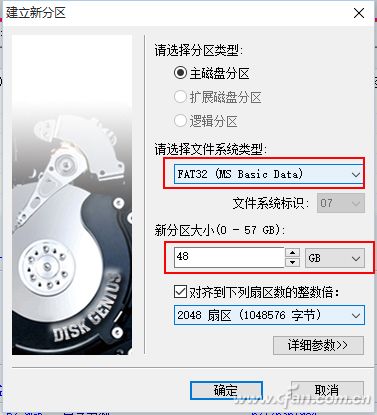
图18 :大家可以根据自己闪存盘容量和实际需求加以调整大小
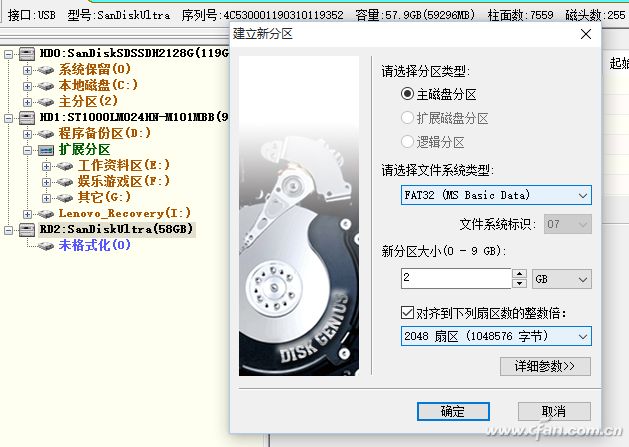
图19
此时Diskgenius主界面对应闪存盘的分区表应该是由一个48GB的未格式化Fat32分区、一个2GB未格式化Fat32分区和一个7.9GB的空闲分区组成。鼠标右键点击48GB的分区,选择“删除当前分区”(图20),将其变成空闲状态。点击Diskgenius主界面左上角的“保存更改”按钮,在弹出立即格式化新建分区窗口中点击“是”,然后就能退出Diskgenius软件了。

图20
现在Windows系统已经可以识别出闪存盘中2GB的分区,将从官网下载的UEFI版Remix OS for PC镜像解压缩(请用7-Zip解压缩,其他压缩软件会提示镜像有问题),将包括EFI启动文件夹在内的所有文件拷贝到这个2GB的可移动磁盘中(图21)。接下来,请在http://pan.baidu.com/s/1hraub8C将下载的压缩包解压缩,并将initd.img和grub.cfg分别复制到闪存盘的根目录和efi\boot目录下替换原文件。
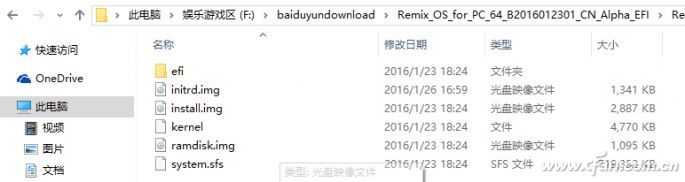
图21
小提示:
替换的initd.img文件添加了对EXT4分区挂载的支持;grub.cfg可以不替换,但需要你用“Notepad++”软件(不能使用记事本,否则会损坏该文件)打开原文件并将其中“CREATE_DATA_IMG=1”这个代码删除再保存。如果你嫌麻烦或无法删除那行代码再选择覆盖即可。
运行之前下载的MiniTool Partition Wizard,右键选择闪存盘对应的最后一个8.6GB分区点击“新建”,在弹出的窗口中将格式设定为“EXT4”,点击确定后在点击主界面左上角的执行按钮(图22)。耐心等待几分钟,完成任务后退出该软件。
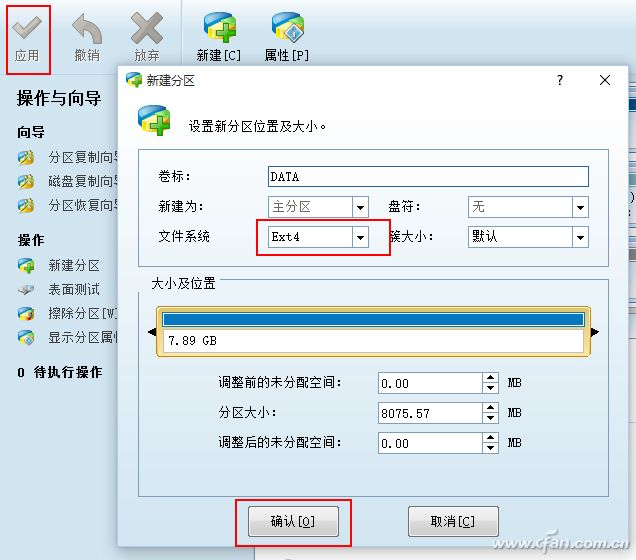
图22
再一次运行DiskGenius软件,给闪存盘对应的48GB空闲分区“新建分区”,然后点击左上角的保存按钮。退出DiskGenius软件,进入Windows系统的资源管理器,此时你会发现原先2GB的分区不见了,我们只能看到一个48GB的分区。现在我们可以随意折腾这个48GB的分区了,将其格式化为exFAT格式,它就是今后可被Remix OS和Windows共享的分区了。
用这个闪存盘引导EFI的PC启动后,你就能在Remix OS for PC的文件管理器中看到这个48GB的分区了(图23)。在操作过程中遇到问题,或对完美大闪存盘方案感兴趣的读者可以访问“gujiangjiang”网友的更详细教程:https://bbs.jide.com/论坛查看精华帖。
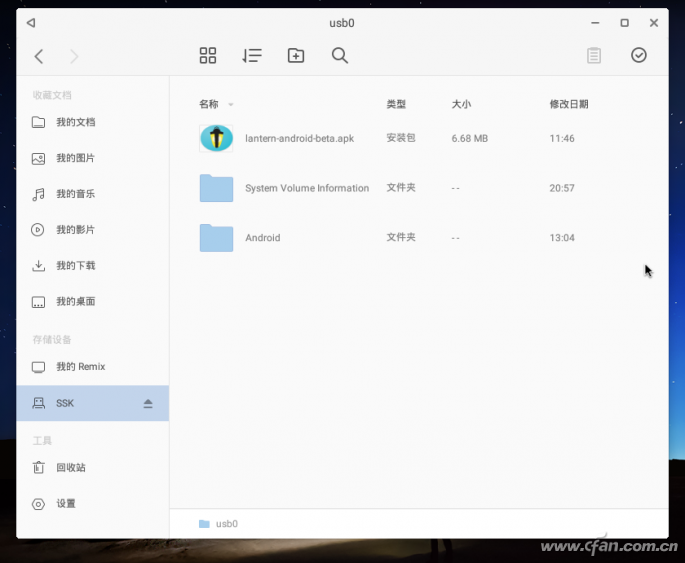
| 
